monkey是一个命令,是发送伪随机用户事件的,是Android自动化测试的一种手段,模拟用户的按键输入、触摸屏输入、手势输入等,看社会多长时间会出现异常。
1.下载安装包并安装:
下载地址:http://tools.android-studio.org/index.php/sdk
再次下载的是Windows的解压版android-sdk_r24.4.1-windows.zip
解压之后里面有两个应用程序: “SDK Manager.exe”(负责下载或更新SDK包) 和 “AVD Manager.exe”(负责创建管理虚拟机)
先运行“SDK Manager.exe”进行SDK下载

2.配置环境变量
方法一:
新建一个ANDROID_HOME的环境变量加入sdk(zip解压路径)安装路径 ,比如 E:\soft\android-sdk-windows
在path加入 %ANDROID_HOME%\tools;%ANDROID_HOME%\platform-tools;
或者
第二种方法:
直接在解压的SDK文件,找到“platform-tools”和“tools”并把这两个路径复制粘贴到Path环境变量里
注意:前面如果没有执行在SDK Manager.exe中下载系统这一步,你的SDK解压包中可能没有platform-tools和tools文件
3、测试环境是否成功,运行DOS输入:
adb
1
或者输入adb shell 进入shell
C:\Users\> adb shell
generic_x86_64:/ $
4.新建安卓AVD虚拟模拟器
双击AVD Manager.exe打开安卓虚拟设备管理器。点击图中的create,新建安卓模拟器设备。
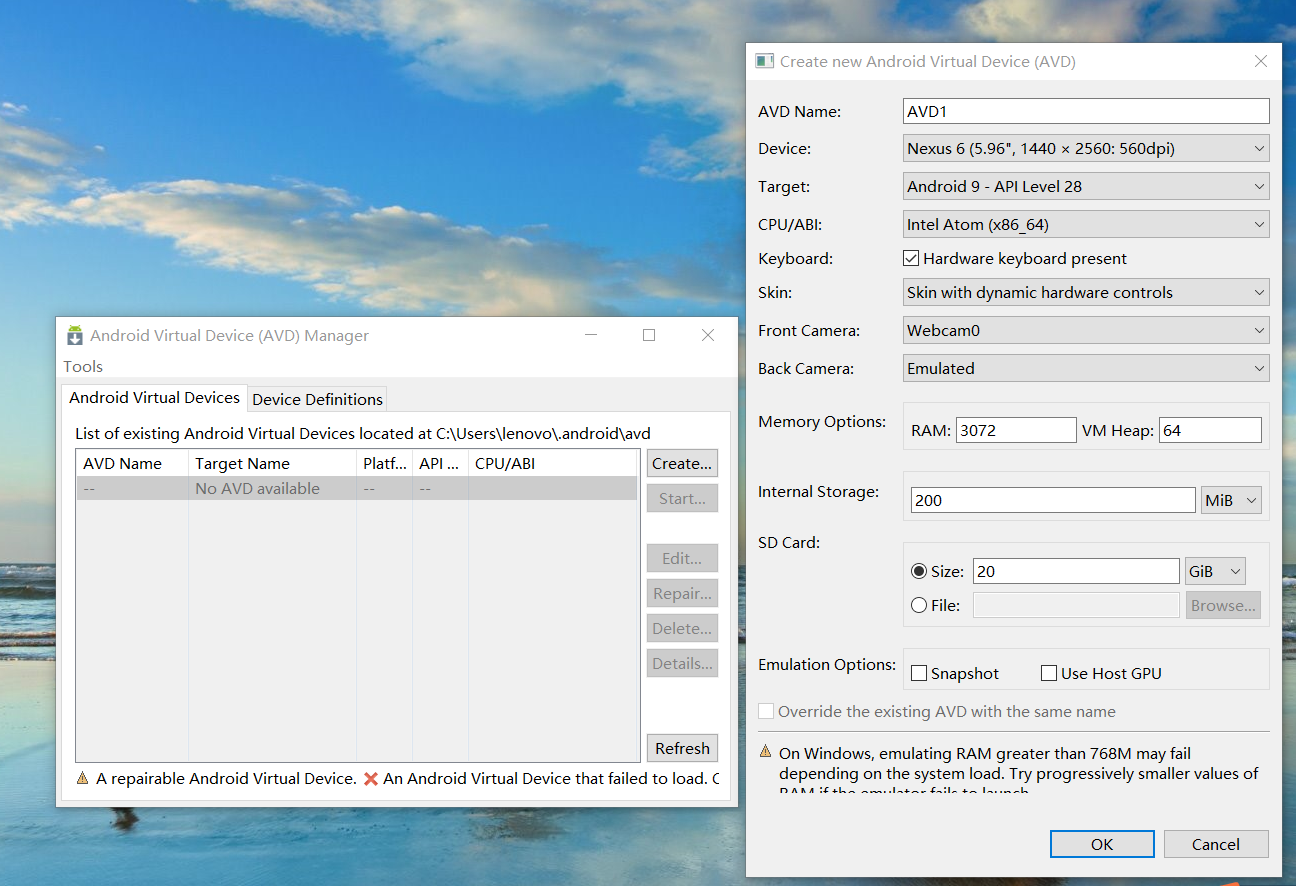
打开窗体后,填写 AVD Name,即虚拟器的名称,此为必填项,并且只支持大小写英文、数字、下划线,不能与之前新建的 AVD 名称相同。然后选择 Device,选择适合自己的屏幕大小、分辨率。再选择 Target,即安卓系统版本。(若出现 Device、Target 为空或无法选择,包括之前点击“New...”按钮时无效,请打开 SDK Manager,勾选自己需要安装的项目,点击“Install [n] packages”开始安装。)
勾选“ Keyboard ”、选择“ Skin ”,选择前置摄像头“ Front Camera ”为 Webcam0(会调用电脑摄像头)。后置摄像头“ Back Camera ”为任意一项即可。
设置 Memory Options(存储选项),在 RAM 右侧的文本框里输入运行内存大小(如512,即512M);然后在 VM Heap 右侧的文本框里输入缓存大小(如64,即64M)
填写 Internal Storage(内部存储),即手机自带存储大小,然后继续填写 SD Card(SD 存储卡)大小,你可以选择右侧的下拉选项以改变数值的存储单位,还可以从已有的文件中选择 SD 卡。
其他选项可以保持默认,勾选“ Snapshot ”表示开启快照功能,勾选“ Use Host GPU ”即表示使用主机的 GPU。所有的设置完成后,点击“ OK ”按钮保存设置并关闭设置窗体。

下面就可以启动新建的虚拟器了,点击选中新建的名称为“ AVD1 ”的虚拟器,点击start,然后点击在新窗体中点击“ launch ”启动此虚拟器,此时发现电脑摄像头亮了一下(虚拟器开始调用电脑摄像头),并且弹出了“摄像头设备选择”窗体,选择您的摄像头即可。



